MAC OS X 10.10制作安装盘教程!全程图文
1、第一步插入U盘,打开“终端” 如下图
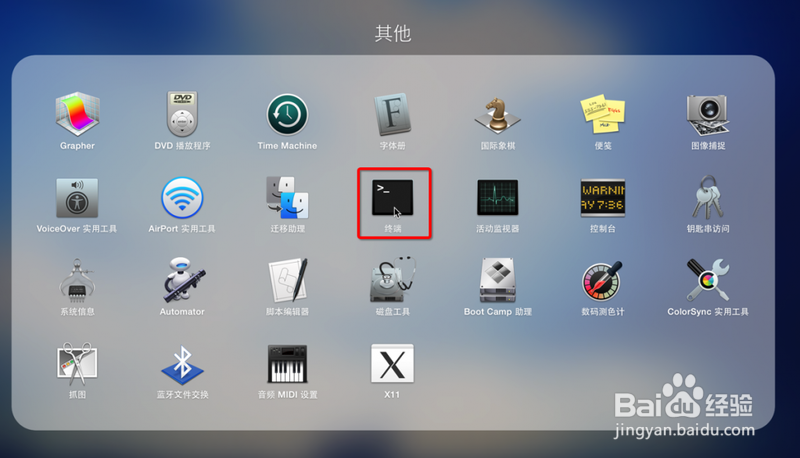
2、在“终端”输入:sudo+空格 (如图A 截图 sudu错了用 sudo)tip: sudo 是提权的意思,将获得此台MACBOOK至高无上的权利。提示符也由 # 变成 $
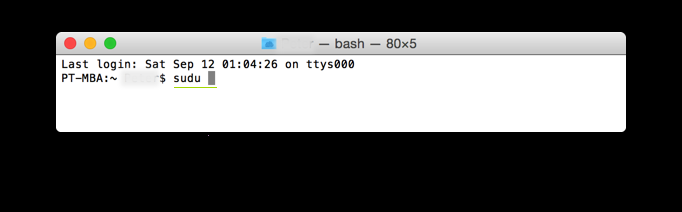
3、找到 安装 OS X Yosemite.app 安装包,右键选择“显示包内容” 在Contents/Resources/文件夹下找到:createinstallmedia 看下图
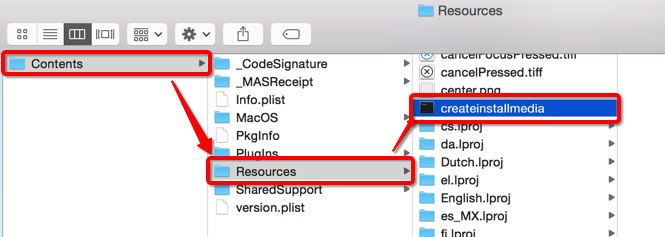
4、将createinstallmedia文件拖入“终端”
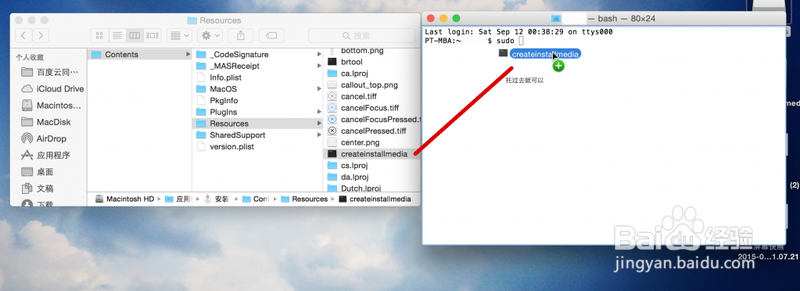
5、输入 --volume+空格 ,之后托入U盘图标至“终端”
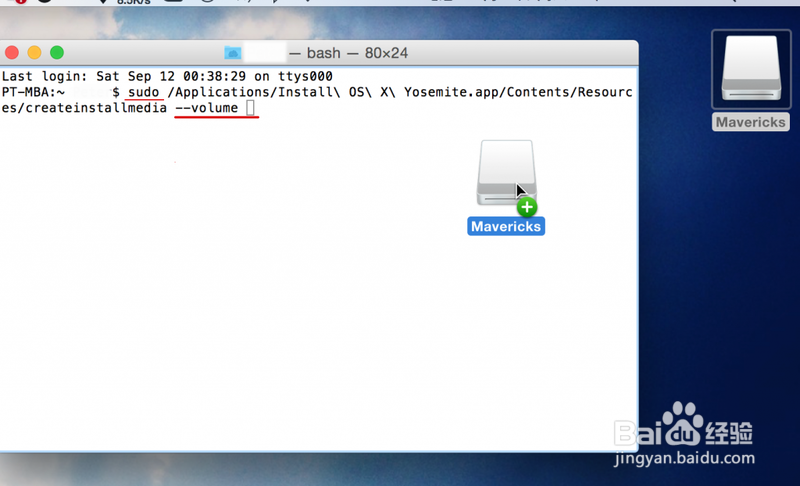
6、输入 --applicationpath+空格 ,之后将包托入“终端” OS X Yosemite.app 安装文件需要去MAC APP STORE去下载,一般在应用文件夹下面,如果自已网上下载的就自行找到存储文件位置并托入

7、最后输入 --nointeraction,按“return”(回车)图F 请看划线部份系统会显示图下图,并提示你输入电脑登录密码,如果没有密码直接按回车如果看到 DONE 绿色框那里,就证明完成PS:copying installer files to disk.... 需要一点时间出现这样的提示很等待直到完成显示 Done。一般不会出错。
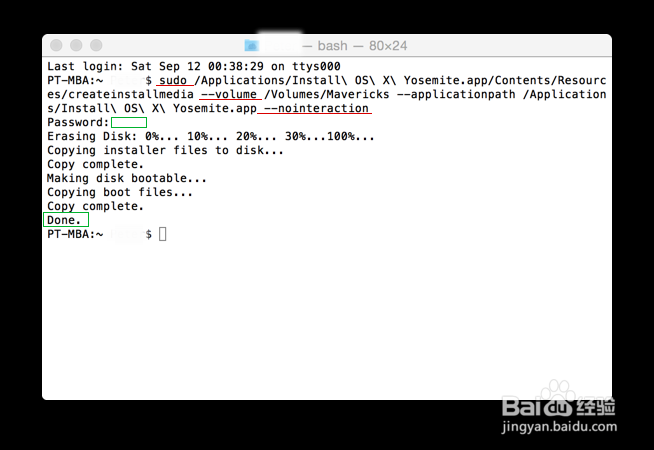
8、制作安装盘完成请重启并按Option键,选择安装盘安装即可以。
声明:本网站引用、摘录或转载内容仅供网站访问者交流或参考,不代表本站立场,如存在版权或非法内容,请联系站长删除,联系邮箱:site.kefu@qq.com。
阅读量:182
阅读量:110
阅读量:48
阅读量:43
阅读量:117